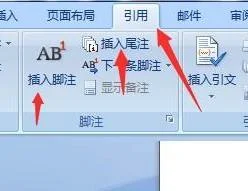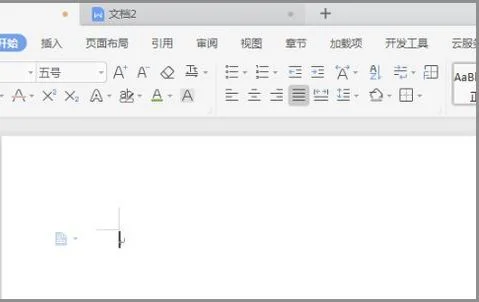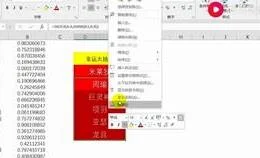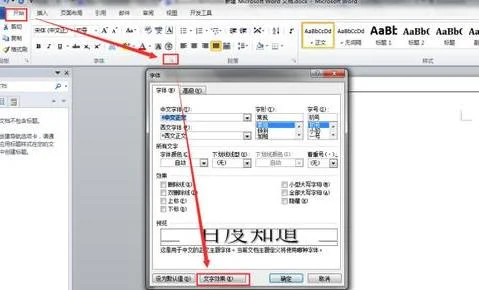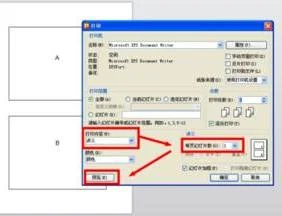1.在WPS里怎么删除图片的背景
工具/原料:WPS1、首先,在打开的WPS中,找到顶部状态栏的“插入”选项并点击,如下图所示:2、点击插入选项之后,找到图中的“图片”位置,点击图片选项:3、点击图片选项之后,进入到打开图片位置的界面,选择自己想要导入到WPS的图片,双击图片或者选择图片后点击打开选项:3、双击图片或者选择图片点击打开后,就可以已经成功将图片导入到WPS中:4、单击一下图片在顶部功能栏区可以看到有一个“设置成透明色”选项,如下图所示:5、点击“设置成透明色”选项后,把鼠标移动到图片的纯色背景处单击图片,随即可看到图片的背景已经去除,至此我们算是成功的删除的图片的背景:。
2.怎么去除WPS表格的背景颜色
一、去除WPS文档里面表格的背景:
1、右键点击表格,选择表格属性。
2、在表格属性对话框里面选择边框和底纹。
3、在底纹选项下点击填充,选择没有颜色。
4、点击确定按钮,表格的背景颜色消失。
二、在WPS表格(EXCEL)里面取消背景:
1、选择要取消底色的区域。
2、点击上方填充颜色的图标,选择无填充颜色,选中区域的填充色就会消失。
扩展资料:
WPS Office是由金山软件股份有限公司自主研发的一款办公软件套装,可以实现办公软件最常用的文字、表格、演示等多种功能。具有内存占用低、运行速度快、体积小巧、强大插件平台支持、免费提供海量在线存储空间及文档模板。
支持阅读和输出PDF文件、全面兼容微软Office97-2010格式(doc/docx/xls/xlsx/ppt/pptx等)独特优势。覆盖Windows、Linux、Android、iOS等多个平台。WPS Office支持桌面和移动办公。且WPS移动版通过Google Play平台,已覆盖的50多个国家和地区。
3.在WPS里怎么删除图片的背景
工具/原料:WPS
1、首先,在打开的WPS中,找到顶部状态栏的“插入”选项并点击,如下图所示:
2、点击插入选项之后,找到图中的“图片”位置,点击图片选项:
3、点击图片选项之后,进入到打开图片位置的界面,选择自己想要导入到WPS的图片,双击图片或者选择图片后点击打开选项:
3、双击图片或者选择图片点击打开后,就可以已经成功将图片导入到WPS中:
4、单击一下图片在顶部功能栏区可以看到有一个“设置成透明色”选项,如下图所示:
5、点击“设置成透明色”选项后,把鼠标移动到图片的纯色背景处单击图片,随即可看到图片的背景已经去除,至此我们算是成功的删除的图片的背景:
4.wps如何去掉底色
一、首先,打开WPS程序,在WPS程序中打开要操作的文档,此时文中内容带有底色。
二、然后,在WPS主界面上方点击“页面布局”选择“页面边框”,点击打开
三、然后,在弹出的对话框中选择“底纹”选项卡,点击打开。
四、然后,在窗口中填充栏位置选择“没有颜色”确定保存。
五、最后,回到WPS主界面中即可看到文字的底色去掉完成,问题解决。